Dit gaan we maken

Deze tutorial is in pspx2 geschreven.
De Copyright van de vertalingen liggen bij:
Carin
Ik heb toestemming gekregen van Nicole om haar lessen te
vertalen vanuit het Duits.
Wil je de originele les bekijken klik dan even
op haar banner.

Nicole, herzlichen Dank für die Erlaubnis dass
ich deine Tutorials überzetzen darf.
Wat heb je nodig
Het materiaal: ![]()
Filter: Alien Skin Xenofex2

Neem de liniaal mee als aanwijzer.
1
Open de scrapkit Scrap_Kit_LoveNews_cordelia.psd
en je tube in PSP.
Zoek een heldere voorgrondkleur ( #f9eddf )
en een donkere achtergrondkleur uit. ( #694f35 )
2
Open een nieuwe, transparante afbeelding van 600
x 480 px.
Vul de afbeelding met de voorgrondkleur.
Selecties – alles selecteren.
3
Lagen – nieuwe rasterlaag.
Kopieer uit de Scrapkit “Obj-39” plak in de
selectie van je afbeelding.
Selecties – niets selecteren.
Lagen – masker laden van schijf – masker
20-20.bmp.
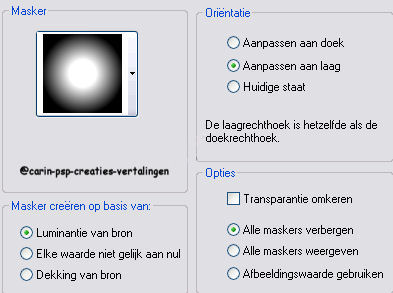
Lagen – samenvoegen – groep samenvoegen.
4
Kopieer uit de Scripkit “Obj-15”.
Let op: er zijn twee van
deze frames!
Kies de onderste van de twee.
Plak als nieuwe laag op je afbeelding.
Afbeelding – formaat wijzigen – 70% - alle lagen
NIET aangevinkt.
Schuif de laag naar rechtsonder.
5
Effecten – 3D effecten – slagschaduw:
4, 4, 50, 5, kleur zwart.
(deze slagschaduw herhaal je telkens als er een
slagschaduw moet worden toegepast).
6
Kopieer uit de Scrapkit “Obj-15” en neem nu de
bovenste van de twee.
Plak als nieuwe laag op je afbeelding.
Afbeelding – formaat wijzigen – 70% - alle lagen
NIET aangevinkt.
Voeg een slagschaduw toe.
Schuif de beide ‘frames’ zoals je op het
voorbeeld kunt zien.
7
Kopieer je vrouw.psp tube en plak deze als
nieuwe laag op je afbeelding.
Schuif de tube naar de linkerkant en voeg een
slagschaduw toe.
8
Kopieer nu uit de Scrapkit “Obj-1”, de tweede
laag van onderen, en plak deze als nieuwe laag
op je afbeelding.
Afbeelding – formaat wijzigen – 80% - alle lagen
NIET aangevinkt.
Voeg een slagschaduw toe.
Schuif de bloem naar rechtsonder op het frame
(zie voorbeeld).
9
Kopieer uit de Scrapkit “Obj-34” op je
afbeelding plakken als nieuwe laag.
Afbeelding – formaat wijzigen – 50% - alle lagen
NIET aangevinkt.
Voeg een slagschaduw toe.
Schuif de hartjes zoals je in het voorbeeld kunt
zien.
10
Kopieer uit de Scrapkit “Raster 2” en plak als
nieuwe laag op je afbeelding.
Formaat wijzigen – 70% - alle lagen NIET
aangevinkt.
Aanpassen – scherpte – verscherpen.
Zet het knopje op deze plek:

11
Activeer je tekstgereedschap. Maken als vector.
Zoek een mooi lettertype en schrijf “Elegance”
(of een ander woord) op je afbeelding.
Lagenpalet - vectorlaag omzetten in rasterlaag.
Afbeelding – vrij roteren – 15 graden naar
rechts voeg een slagschaduw toe.
Schuif de tekst naar rechtsboven.
12
Activeer opnieuw je tekstgereedschap en type nu
het woord “Mail”.
De laag weer omzetten in een rasterlaag en voeg
weer een slagschaduw toe.
Schuif het woord “Mail” op het rechthoekje van
het
frame, boven de bloem. (zie voorbeeld).
13
Lagen – nieuwe rasterlaag.
Selecties – alles selecteren.
Selecties – wijzigen – selectieranden
selecteren.
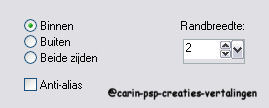
14
Verander je materialen naar onderstaand verloop
en vul hiermee de selectie.

Effecten – 3D effecten – afschuining binnen:
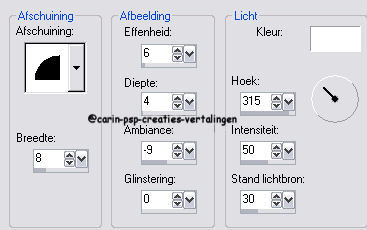
15
Selecties – omkeren
Effecten – 3D effecten – gestanst:
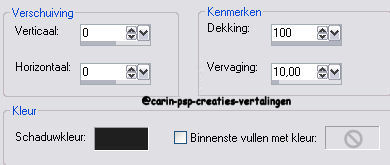
Selecties – niets selecteren.
Zet nu je watermerk op de afbeelding.
16
Activeer van je scrapkit de laag met de bloem.
(bij mij raster 4)
Effecten – filter AlienSkin Xenofex 2 –
Constellation:
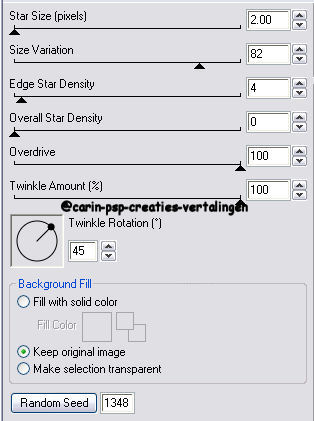
Bewerken – kopiëren speciaal – samengevoegd
kopiëren.
Open animatieshop.
Bewerken – plakken als nieuwe animatie.
17
Terug naar PSP.
*** Maak de laatste stap – filter Xenofex -
ongedaan.
Pas weer het filter Xenofex Constellation toe,
maar klik nu eerst op de knop: Random Seed.
Bewerken – kopiëren speciaal – samengevoegd
kopiëren.
Terug naar Animatieshop.
*** Bewerken – plakken ná actieve frame, of klik
op onderstaand pictogram in je werkbalkje.
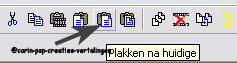
18
Herhaal de stappen van *** tot *** nog twee
keer, zodat je 4 frames in animatieshop hebt.
Bekijk je animatie en als alles oké is, opslaan
als elegance.gif.
Je afbeelding is nu klaar.
19
Briefpapier- achtergrond.
In Psp
Open een nieuwe transparante afbeelding van 1024
x 270 px.
Vul de laag met je voorgrondkleur.
Kopieer uit de Scrapkit een bloem en plak deze
als nieuwe laag op je afbeelding.
Formaat wijzigen – 50 % - alle lagen NIET
aangevinkt!
Aanpassen – scherpte – verscherpen.
Schuif de bloem in de linker bovenhoek.
Dupliceer de bloem en schuif hem onder de
bovenste.
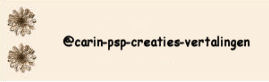
Lagen – samenvoegen – omlaag samenvoegen.
Dupliceren – spiegelen.
Nu kun je de achtergrond opslaan als
briefpapier-elegancejpg.
Je kunt de achtergrond ook animeren met het
filter
Xenofex. Dat gaat op dezelfde manier als
hierboven staat beschreven.
Ik hoop dat je het een leuke les vond.
Carin
*******************************************************************************************
@Carin-psp-creaties.
De originele lessen behoren tot
Nicole .
Laat de
bestandsnamen en watermerken van de makers van de tubes intact.
***Respecteer elkaars werk***
Vertaald-Duits-Nederlands-@Carin
16-09-2010